Bu öğreticide, Telegram’ın Özel Sohbetinde nasıl mesaj göndereceğinizi öğreneceksiniz. Telegram, metin tabanlı mesajlar göndermenin yanı sıra medya paylaşımı yapma, sesli mesaj kaydetme ve birçok ek özellik sunma imkanı sağlayan popüler bir mesajlaşma servisidir. Özel sohbetin farklı özelliklerini adım adım açıklayarak sizi yönlendireceğim.
En Önemli Bilgiler
Özel sohbetlerde mesaj gönderme hakkında kapsamlı bilgiler alacaksınız. Emojiler kullanma, dosya yükleme ve mesajlara cevap verme gibi olanaklar da dahil olmak üzere. Ayrıca, iletişiminizi etkili ve yaratıcı hale getirmenize yardımcı olacak sohbetin farklı işlevleri ele alınmaktadır.
Adım Adım Kılavuz
Adım 1: Özel Sohbeti Başlatma
Telegram'da özel sohbet başlatmak için uygulamayı açın ve bir kişi seçin. Bu örnekte Fabio'yu seçiyorum. Bu kişiyle daha önce etkileşime girmemiş olmanız önemlidir, böylece özel sohbetin net bir şekilde başlamasına olanak tanınır. Bu arada, ona bir test olduğunu belirtmekte fayda var.
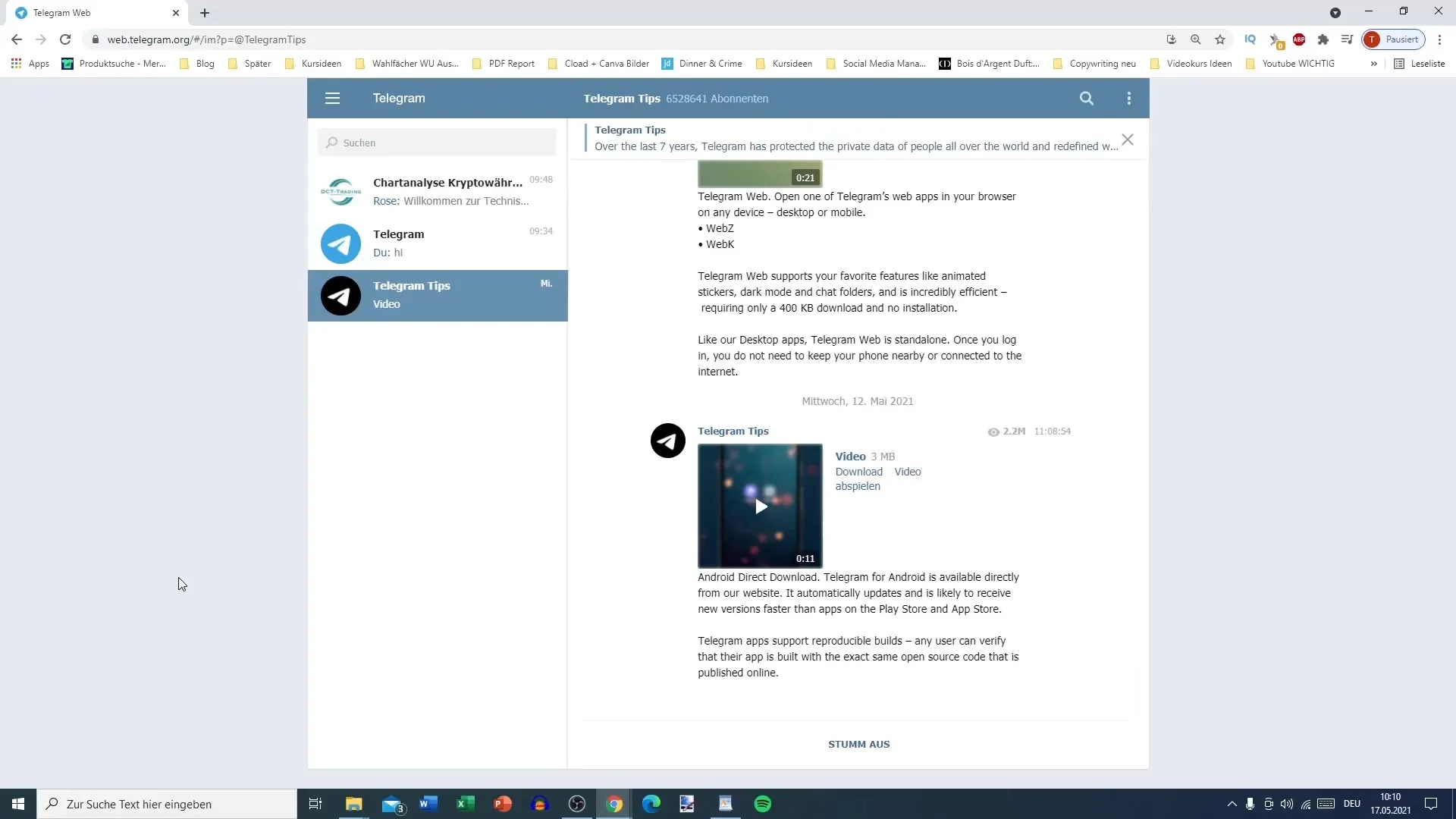
Adım 2: Mesaj Yazma ve Gönderme
Mesajınızı yazdıktan sonra kolayca gönderebilirsiniz. Bunu yapmanın birkaç farklı yolu vardır. "Gönder" düğmesine tıklayabilir veya satırı değiştirmek için Enter tuşunu kullanabilirsiniz. Mesajı göndermek için Ctrl + Enter kombinasyonunu kullanmanız gerekmektedir. İstenmeyen mesaj gönderimlerini önlemek için bu işlevin ayarlarınızda etkin olduğundan emin olun.
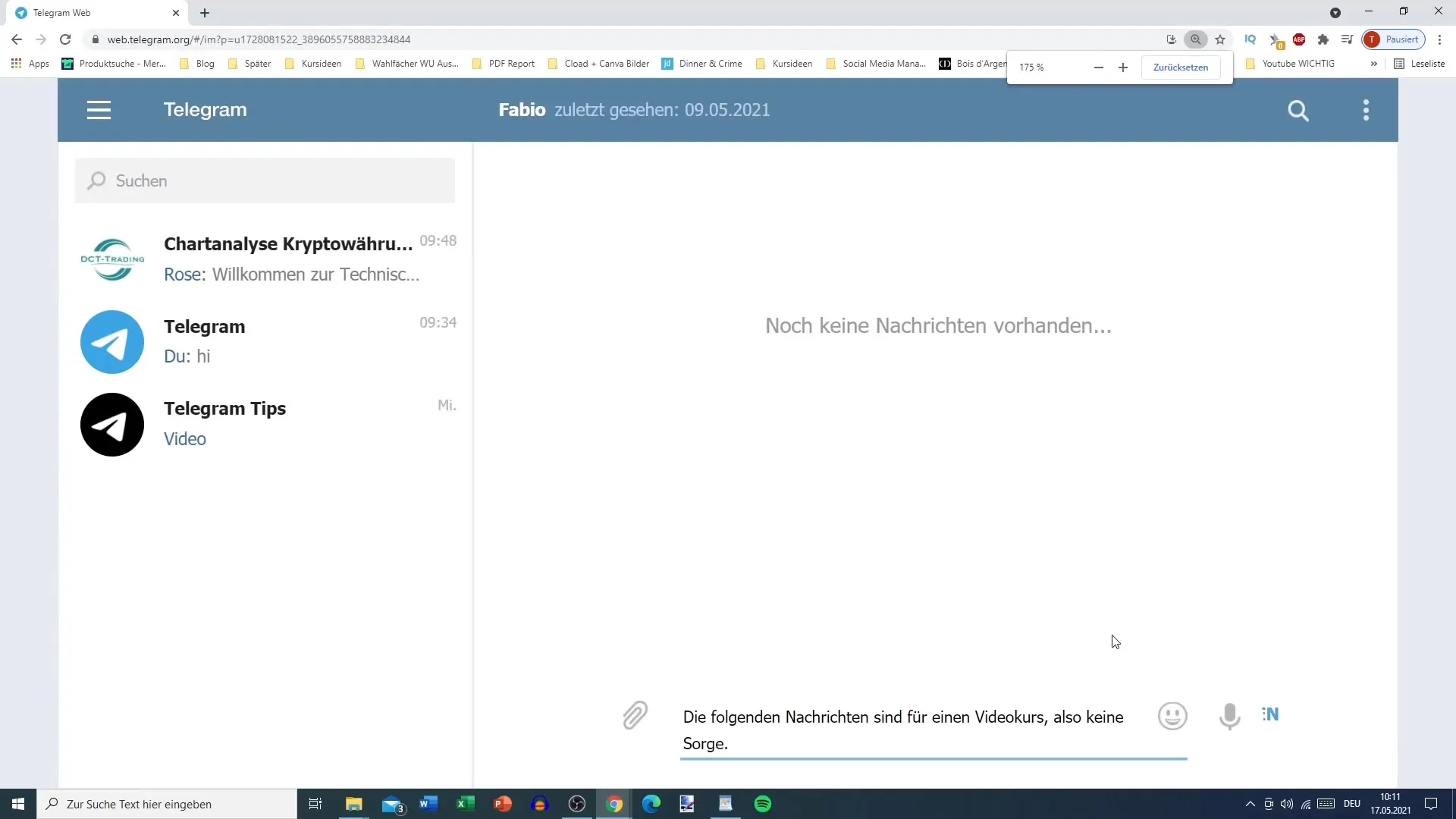
Adım 3: Mesaj Durumunu Kontrol Etme
Mesaj gönderildiğinde, Fabio'nun henüz okunmadığını gösteren yeni bir simge görüntülenir. Bu şekilde hangi mesajların zaten görüntülendiğini ve hangilerinin görülmediğini kolayca görebilirsiniz.
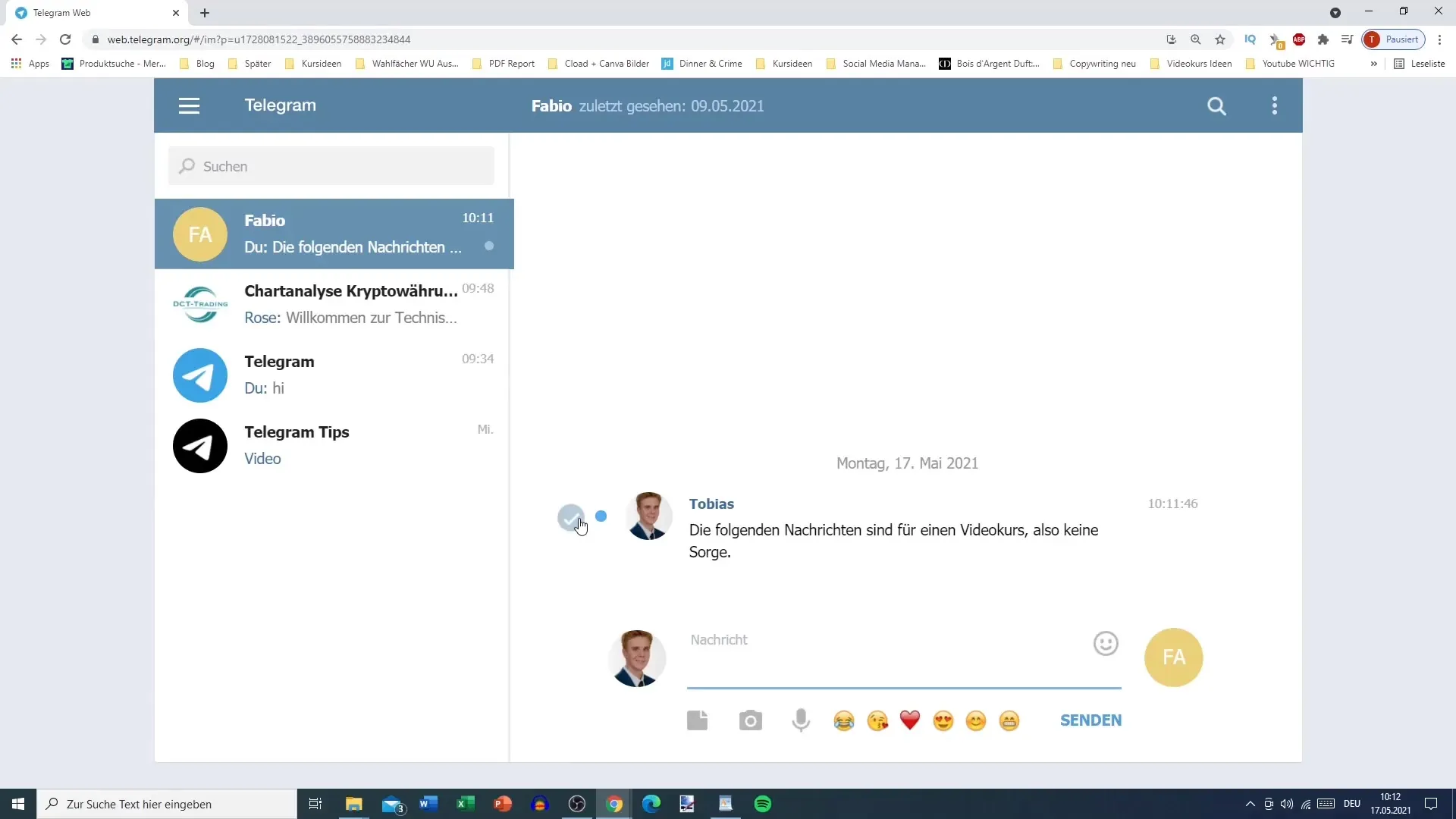
Adım 4: Metin Biçimlendirme ve Kullanılabilir Özellikler
Özel sohbette farklı biçimlerde metin gönderebilirsiniz. Örneğin, "Test" kelimesini daha büyük bir yazı tipiyle girebilirsiniz. Ayrıca, resimler, emojiler gönderme ve sesli mesajlar kaydetme gibi birkaç özellikten faydalanabilirsiniz.
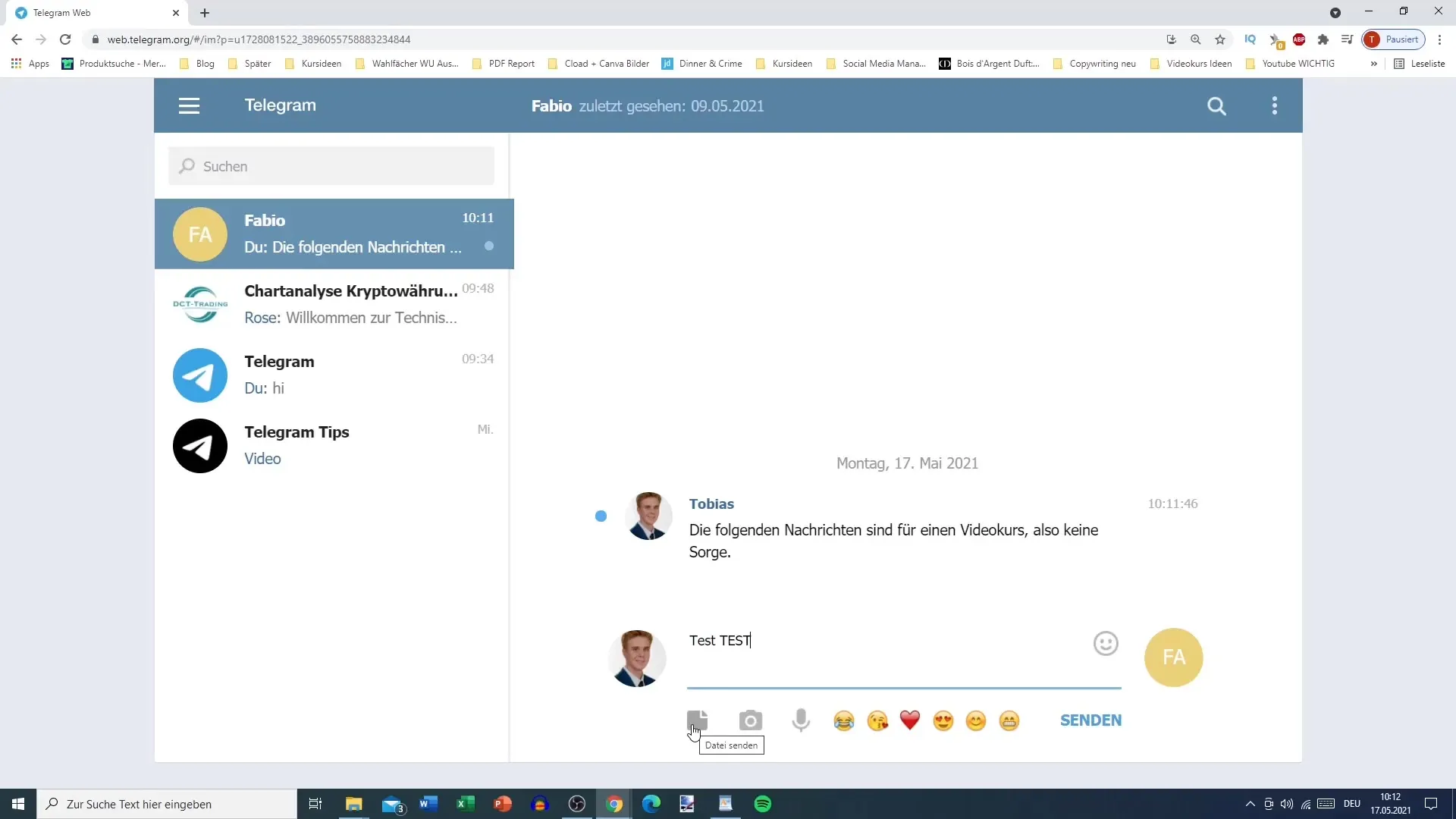
Adım 5: Medya ve Dosyalar Gönderme
Bir resim gibi medya içeriği göndermek için ataç simgesine tıklayın. Zaten indirme klasörünüzde bulunan bir resmi seçebilirsiniz. Telegram artık medyayı küçük bir önizleme olarak gösteriyor, bu da seçimi kolaylaştırıyor. Excel tabloları gibi diğer dosyaları yükleyebilir ve sorunsuz bir şekilde indirebilirsiniz.
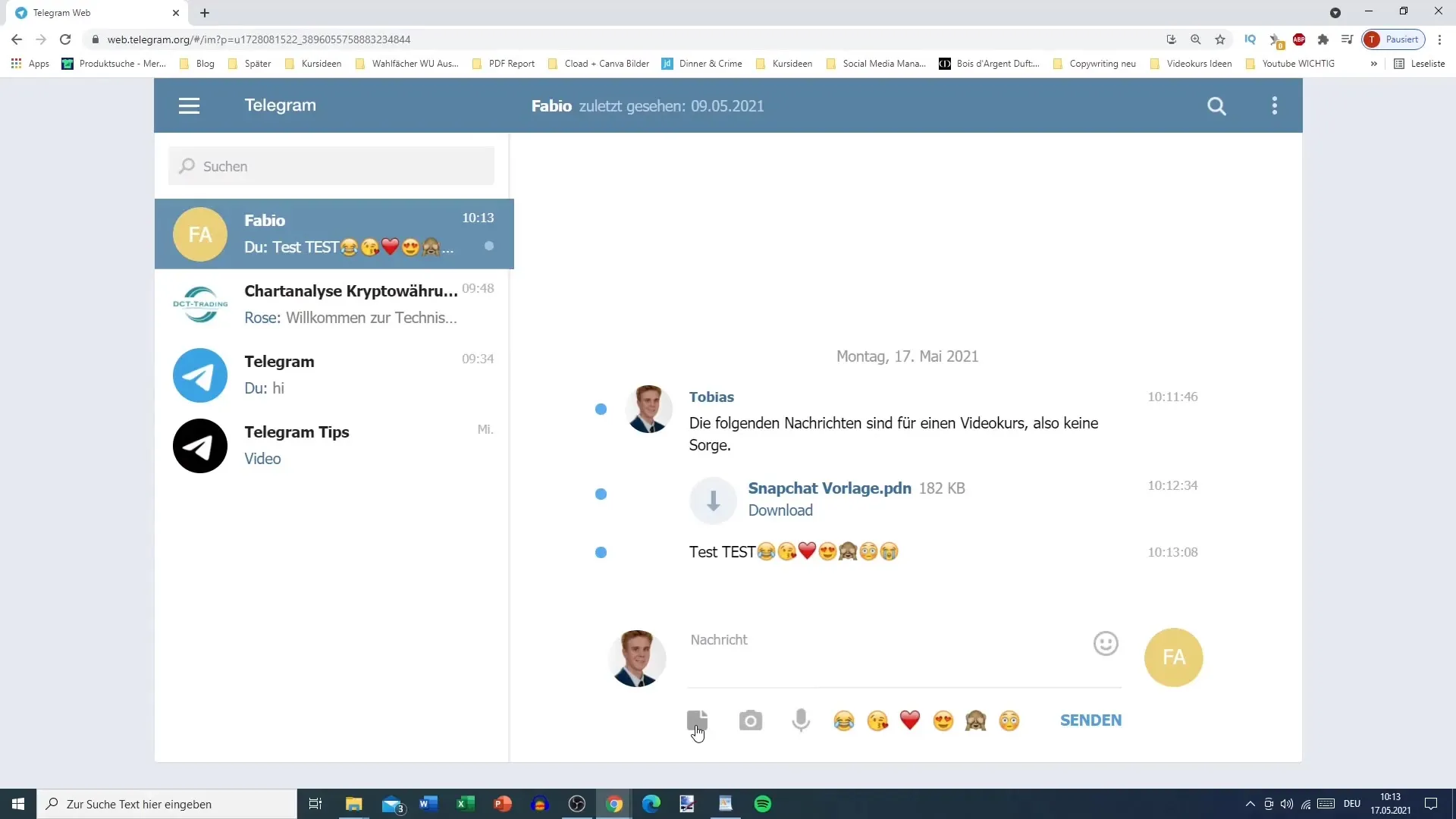
Adım 6: Sesli Mesaj Kaydetme
Mikrofon simgesiyle sesli mesaj kaydedebilirsiniz. Bu özellikle telefonunuzda Telegram uygulamasını kullandığınızda faydalıdır. Bu işlevi kullanabilmeniz için uygulamanın mikrofona erişim iznini vermeniz gerekebilir.
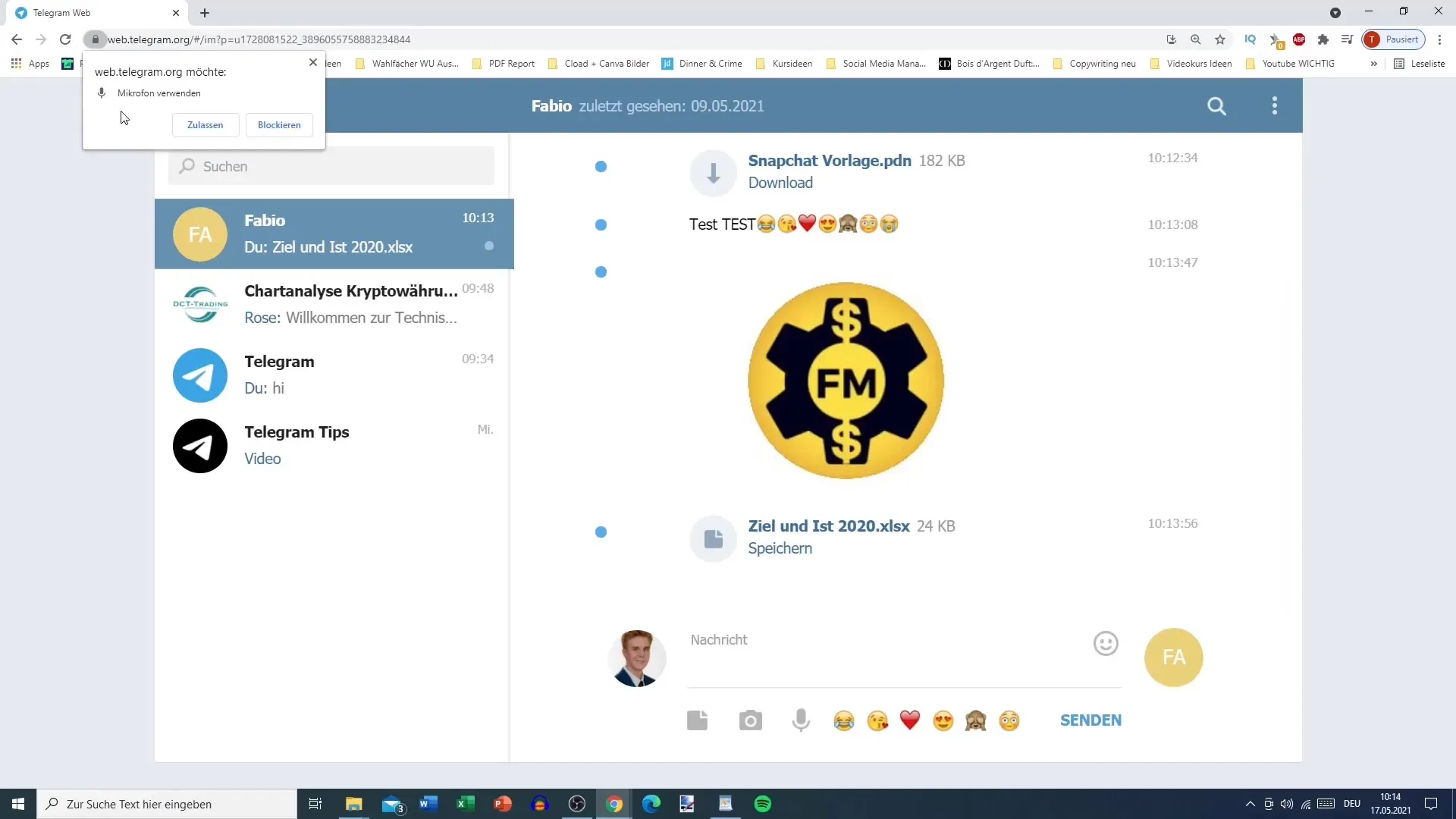
Adım 7: Kişi Bilgilerini Görüntüleme
Fabio'yu tıkladığınızda, onun iletişim bilgilerini görebilirsiniz. Son çevrimiçi olduğu zamanı öğrenebilir ve sohbet sırasında etkin olduğunda bildirim alabilirsiniz.
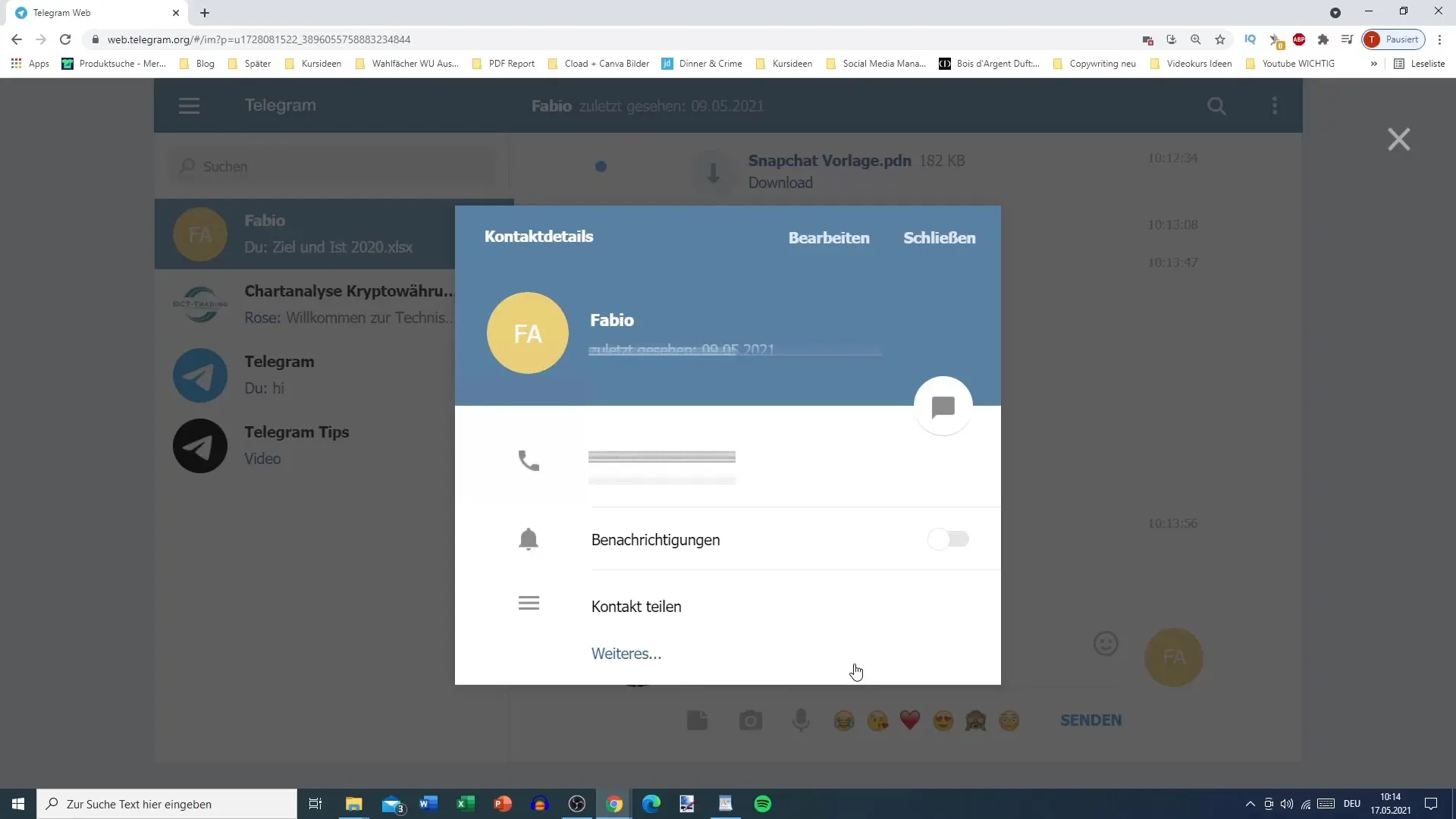
Adım 8: Mesajları Yönetme
Eski mesajları seçerek yanıtlamak, iletmek veya silmek kolaydır. Bunun için sohbetin sağ üst köşesindeki üç noktaya tıklamanız yeterlidir. Resimler, videolar, dosyalar ve sesli mesajları ayrı ayrı görüntülemek ve erişmek için seçenekleriniz vardır, böylece sohbet geçmişiniz hakkında net bir görünüme sahip olursunuz.
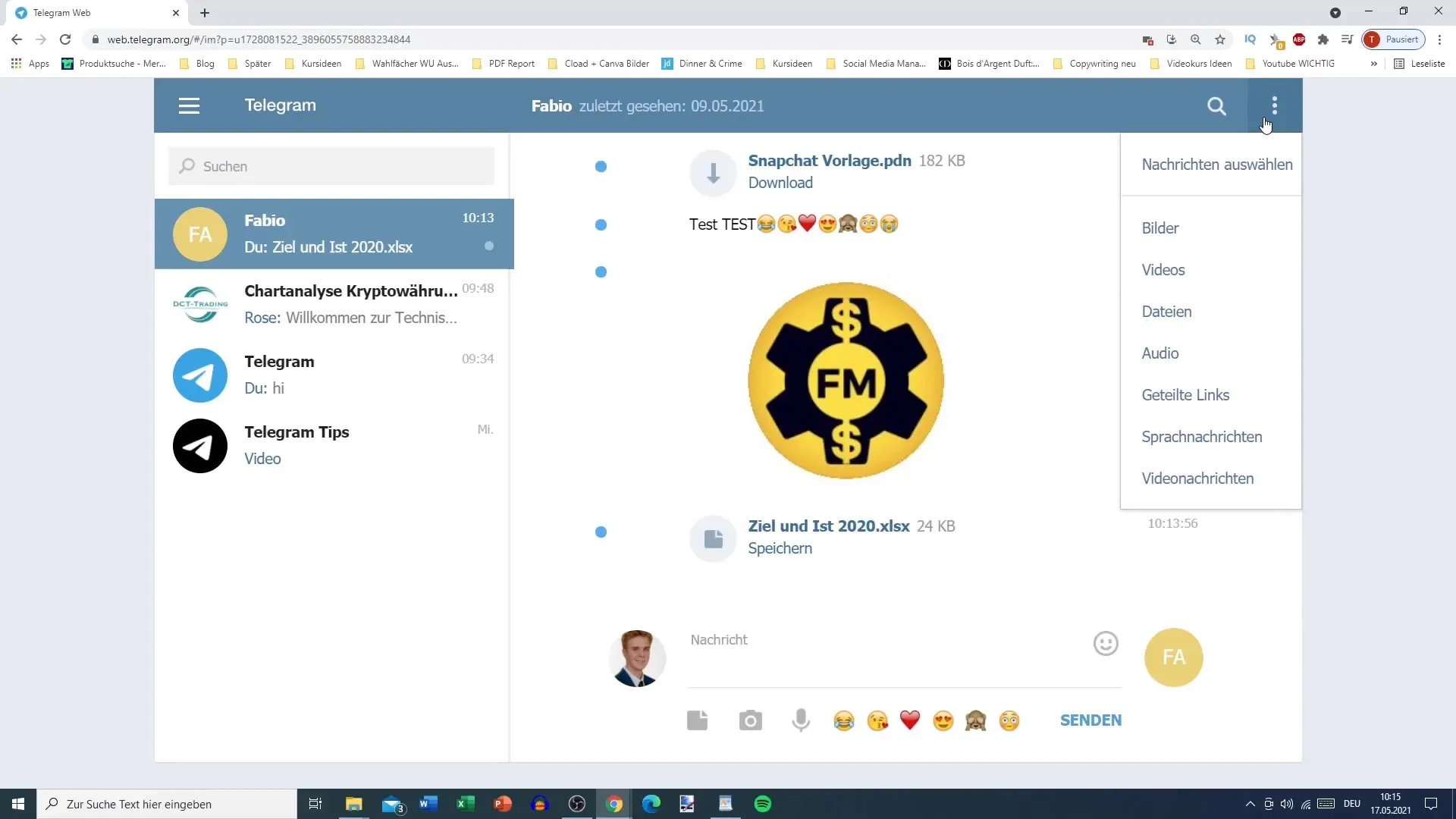
Adım 9: Belirli bir mesaja cevap verme
Belirli bir mesaja cevap vermek istiyorsan, bunu seçip "Yanıtla" ya tıklaman yeterlidir. Bu şekilde seçilen mesajı işaretlenir ve Fabio hemen hangi mesaja cevap verdiğini anlar.
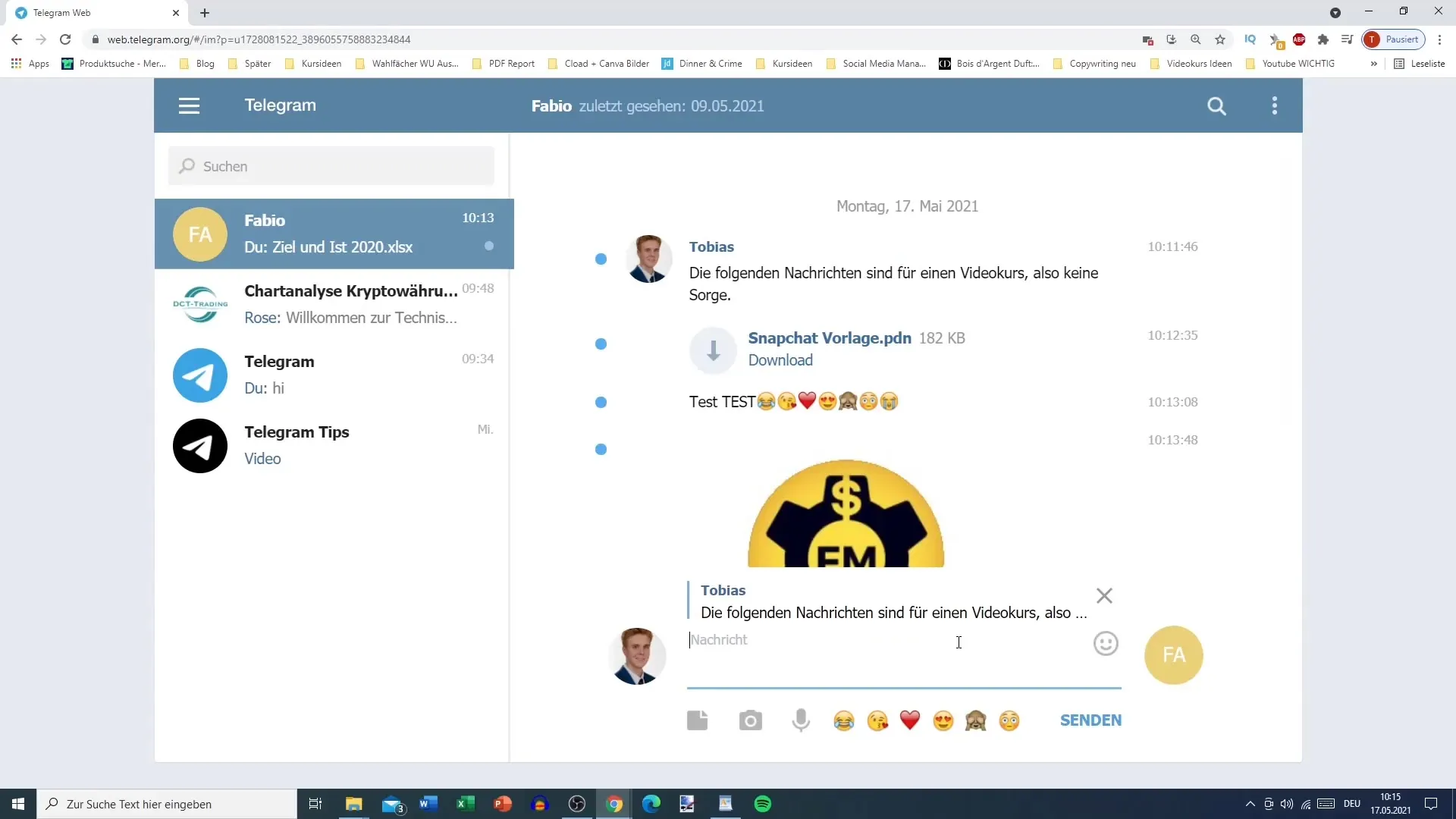
Adım 10: Mesajları düzenleme
Mesaj yazarken bir hata yaparsan, bunu düzenleme şansına sahipsin. Örneğin, bir emoji veya metin eklemek istersen, bunu çok kolay bir şekilde yapabilirsin. "Düzenlendi" ibaresi çıkacaktır, böylece Fabio mesajını güncellediğini görebilir.
Özet
Bu rehberde, Telegram Özel Sohbeti kullanımının temellerini öğrendin. Şimdi, mesajların nasıl gönderileceğini, medya ve dosyaların nasıl paylaşılacağını, sesli mesajların nasıl kaydedileceğini, iletişim bilgilerini nasıl görüntüleyip yöneteceğini, belirli mesajlara nasıl cevap vereceğini ve bunları nasıl düzenleyeceğini biliyorsun. Bu özellikler iletişimi kolaylaştırır ve çeşitlendirir.
Sıkça Sorulan Sorular
Özel sohbet içinde normal bir mesaj nasıl gönderilir?Mesajlarını yaz, "Gönder" veya "Enter" tuşuna bas, gönder.
Mesajlarımda emojileri nasıl kullanabilirim?Evet, emojileri kolayca Emoji simgesinden seçip mesajına ekleyebilirsin.
Sesli mesaj nasıl kaydedilir?Mikrofon simgesine basılı tut, mesajı kaydetmek için bırak.
Gönderilmiş mesajları düzenlemenin bir yolu var mı?Evet, gönderilen bir mesajı uzun basılı tutarak "Düzenle" seçeneğini seçebilirsin.
Sohbette belirli bir mesaja nasıl cevap verilir?Mesajı seç ve "Yanıtla" ya tıkla, böylece vurgulanır.


